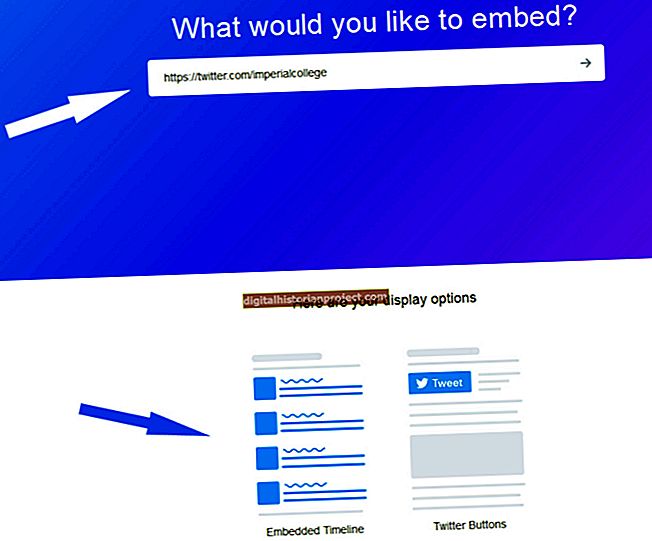چاہے خوردہ دکانوں میں دستیاب کیلنڈرز آپ کے دفتر کے ل too بہت خوشگوار ہوں یا آپ سال کے اختتام کیلنڈر فروخت کی قیمتوں میں کمی محسوس کریں ، آپ اپنے اپنے کسٹم کیلنڈر سے کبھی زیادہ دور نہیں ہوں گے۔ سالانہ کیلنڈر بنانے کے لئے مائیکرو سافٹ ایکسل استعمال کرکے اپنی کمپنی کے سافٹ ویئر کے ٹیمپلیٹ کلیکشن میں ٹیپ کریں۔ ایکسل میں کئی سالانہ کیلنڈرز آتے ہیں جن کو آپ خود بنا سکتے ہیں ، بشمول یاد دہانیوں کے ل custom اپنی مرضی کے مطابق بنانا اور اپنی کمپنی کے لوگو کی جگہ کا تعین کرنا بھی۔ ایکسل کے ساتھ ، آپ کو ہمیشہ معلوم ہوگا کہ وہ کون سا دن ہے اور باقی ہفتے ، مہینہ یا سال کے دوران آپ کی پلیٹ میں کیا ہے۔
1
ایکسل لانچ کریں اور "فائل" ٹیب پر کلک کریں۔ "نیا" آپشن پر کلک کریں اور دستیاب ٹیمپلیٹس اسکرین کے وسط میں موجود "کیلنڈرز" کا بٹن منتخب کریں۔
2
اپنے مطلوبہ کیلنڈر کے لئے سال کے ساتھ فائل فولڈر پر ڈبل کلک کریں۔ آپ کے سافٹ ویئر کا سال دستیاب کیلنڈرز کے سالوں کا تعین کرے گا۔ مثال کے طور پر ، ایکسل 2010 2012 ، 2011 اور 2010 کیلنڈر پیش کرتا ہے۔
3
اس سال کے لئے دستیاب کیلنڈر ٹیمپلیٹس کے ذریعے سکرول کریں اور ایک پر ڈبل کلک کریں ، جیسے 2012 فولڈر میں "کیلنڈر بنانے والا کسی بھی سال"۔ کچھ لمحوں کے بعد ، سالانہ کیلنڈر ایک نئے ایکسل اسپریڈشیٹ ونڈو میں کھل جائے گا۔ کیلنڈر اب مکمل ہوچکا ہے ، لیکن بہت سے اختیارات ہیں جو آپ اسے ذاتی نوعیت دینے اور اپنی مرضی کے مطابق کرنے کے لئے کرسکتے ہیں۔
4
"داخل کریں" ٹیب پر کلک کریں اور "تصویر" کے بٹن کو منتخب کریں۔ اپنی کمپنی کے لوگو میں براؤز کریں اور اس پر ڈبل کلک کریں۔ اسے کیلنڈر کے اوپری علاقے میں گھسیٹیں۔ یہ کیلنڈرز روشن کرنے کا ایک مثالی طریقہ ہے اگر آپ انھیں پروموشنل یا سال کے اختتام کے چھٹیوں کے تحائف کے طور پر چھاپ رہے ہیں۔
5
کیلنڈر کی کسی بھی تاریخ پر کلک کریں جس کو آپ اہمیت سے الگ بنانا چاہتے ہیں ، جیسے 29 ستمبر۔ سیل کے منتخب ہونے کے بعد ، ربن پر چھوٹی پینٹ بالٹی آئیکن پر کلک کریں۔ پہلے سے طے شدہ طور پر ، اس کی تاریخ پیلے رنگ کا ہوجائے گی ، لیکن اگر آپ بٹن کے ڈراپ ڈاؤن مینو پر کلک کرتے ہیں تو ، آپ نیا رنگ منتخب کرسکتے ہیں۔ اختیارات میں رنگین کوڈنگ ملازمین کی سالگرہ ، تقرریوں ، ایگزیکٹو میٹنگز اور بہت کچھ ، مختلف رنگوں میں شامل ہوتا ہے تاکہ آپ کو اگلے مہینوں میں کیا ہو رہا ہے اس پر ایک نظر ڈالیں۔
6
کیلنڈر میں ایک اور تاریخ پر کلک کریں اور اس تاریخ کو بولڈ فاس کرنے کے لئے "B" کا آئیکن منتخب کریں۔ آپ فونٹ کلر آئیکن پر بھی کلک کر سکتے ہیں ، جو ایک "A" ہے جس کے نیچے سرخ لائن ہے۔ اس سے اس تاریخ کا نمبر سرخ ہوجائے گا ، لیکن آپ دوسرے رنگوں کا انتخاب کرسکتے ہیں۔ یہ مثالی ہے جب آپ چاہتے ہیں کہ مثال کے طور پر سرخ اور سبز رنگ کا استعمال کرتے ہوئے آپ کے کیلنڈر میں پیش گوئی کی گئی آخری تاریخ ، دیر سے اور کیا ہونے والی ہے۔
7
"فائل" ٹیب پر کلک کریں اور کیلنڈر کو بچانے کے لئے "As As Save" کو منتخب کریں۔ فائل کے نام والے فیلڈ میں اس کے لئے کوئی نام ٹائپ کریں ، اس کو منتخب کریں کہ اسے بچانے کے لئے نیٹ ورک پر کہاں ہے اور "محفوظ کریں" کے بٹن پر کلک کریں۔